
旧 Google サイトの終了日はいつ? 新 Google サイトとの比較や移行手順など徹底解説
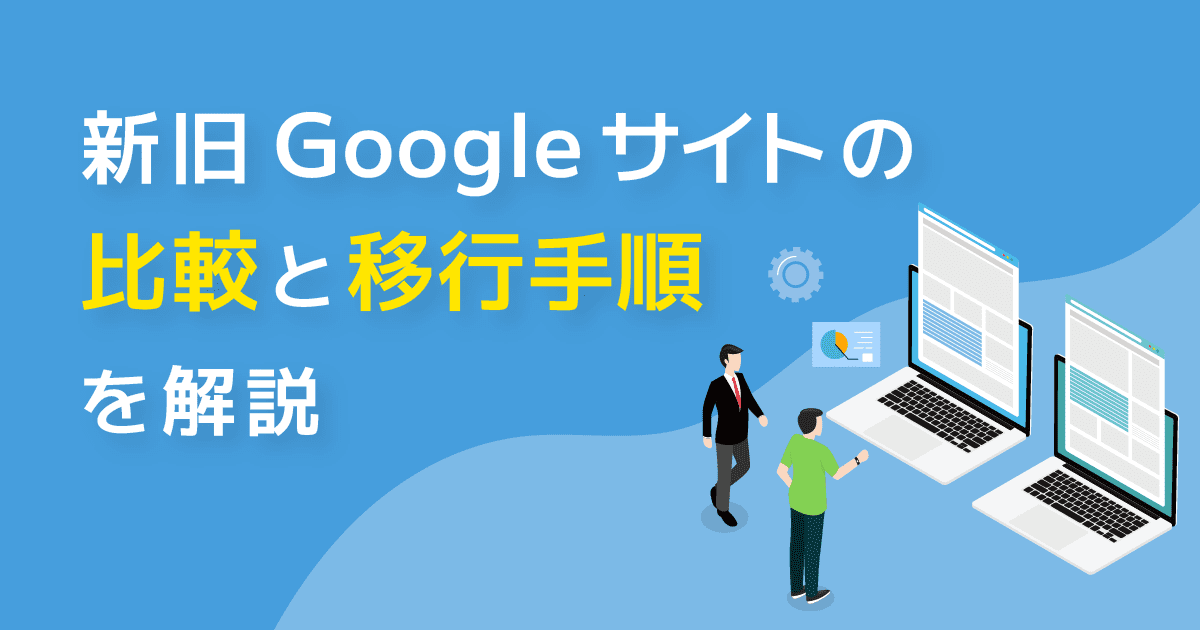
Google 社が提供している Web サイト制作ツールの Google サイトが、2023年1月に新しいバージョンへと変更となります。旧 Google サイトを使用していた方は、所定の期日までに移行対応が必要となるため、本記事でスケジュールや移行手順などを確認していきましょう。
※ Google では、「以前の Google サイト」「新しい Google サイト」と表現されていますが、本記事では簡易的に「旧 Google サイト」「新 Google サイト」と表記しています。
また、旧 Google サイトから新 Google サイトへの移行時に、従来使用できていたいくつかの機能が無効となります。rakumo 社が提供する rakumo ボードを活用した、移行後も旧 Google サイトの機能を使い続ける方法もあわせてご紹介するので、ぜひ参考にしてください。
旧 Google サイトの終了スケジュール

まず、旧 Google サイトの修了から新 Google サイトへ移行となるスケジュールを表でご紹介します。
| スケジュール | 内容 | スケジュールごとの必要な対処 |
|---|---|---|
| 2020年8月 | 新 Google サイトがデフォルトのサービスとなる。 | |
| 2021年5月以降 | 旧 Google サイトではウェブサイトを作成できなくなった。 | 新 Google サイトでのみ新規ウェブサイトの作成が可能。 |
| 2023年1月30日 (※注 以前のスケジュールから変更となっています) |
旧 Google サイトで作成された未移行のサイトは閲覧のみ可能となり、編集はできなくなる。 | 管理者は、ユーザーが選択したサイトを編集できるようにする機能を、旧 Google サイト管理ツールを使って一括で無効または再度有効にすることができる。 2023年1月30日までに、ドメインにおける旧 Google サイトでの編集を無効にしておくことが必要。 |
| 2023年1月30日 (※注 以前のスケジュールから変更となっています) |
旧 Google サイトの移行期間。ユーザーが以前の Google サイトにアクセスしても、ウェブサイトは表示されなくなる。
移行されずに残っている旧 Google サイトはHTMLファイルとして自動的にダウンロードされ、サイトのオーナーのGoogle ドライブに保存される。 |
旧 Google サイトは新サイトの下書きに置き換えられるため、内容を確認して公開することが必要。
2023年1月30日までに旧 Google サイト管理ツールまたは Google サイトの設定を使用して新 Google サイトに変換をしなければ閲覧者がサイトを見れなくなる。 なお、旧 Google サイト管理ツールを使用すると、新サイトを以前のサイトと同じ URL で公開できるので、閲覧者の混乱を招かずに済む。 |
旧 Google サイトと新 Google サイトの比較

旧 Google サイトと新 Google サイトの異なる点について解説します。
デザインと編成
新 Google サイトでは、多くのデザインと編成機能が追加となっています。旧 Google サイトと比較すると、よりシンプルで直感的なインターフェースでのサイト作成や、サイトの下書き・プレビュー確認が可能になります。
サイト目的に沿ったテンプレートの利用や、複数のカラー・フォントなどの選択機能、サイトロゴの使用、既存サイトやページの複製は以前と変わらない機能です。
なお、従来は無制限だったサブページの追加は、新 Google サイトでは5レベルまでの制限となっています。
| 新 Google サイト | 旧 Google サイト | |
|---|---|---|
| ユーザビリティ: シンプルで直感的なインターフェースを使ってサイトを作成、管理する | ○ | × |
| 下書きと公開: サイトの下書きと公開済みバージョンを確認する | ○ | × |
| 変更の確認: 公開する前に編集内容をプレビューする | ○ | × |
| 最新のサイトタイル: 画像カルーセル、プレースホルダ、ボタン、折りたたみ可能なテキストなどを使用する | ○ | × |
| Cloud Search: サイトに Cloud Search の検索ボックスを追加する | ○ | × |
| サイトの情報アイコン: サイトオーナーへの問い合わせフォームを追加して、サイトの最終更新日を表示する | ○ | × |
| テンプレート: サイトの目的に合わせて最適化されたテンプレートを選択する | ○ | ○ |
| テーマ: さまざまな色やフォントを使用してデザインされたテーマから選択する | ○ | ○ |
| カスタム デザイン: ブランドに合わせて、色やフォントなどの視覚要素を変更する | 開発中 | ○ |
| モバイル対応: パソコン、スマートフォン、タブレットに最適なレイアウトになるようサイトを調整する | ○ | × |
| ロゴ: サイトにロゴを追加する | ○ | ○ |
| ページのコピー: 既存のページをコピーして新しいページを作成する | ○ | ○ |
| サイトのコピー: 既存のサイトをコピーして新しいサイトを作成する | ○ | ○ |
| サブページの追加: 任意のページの下位に複数のサブページを追加する | サブページは 5 レベルまで | 無制限 |
※『新しい Google サイトと以前の Google サイトの比較』より表引用
表示と編集
表示と編集項目に関しては、サイトページごとに閲覧・編集できるユーザーを指定できなくなること、サイト訪問者がコメント追加できなくなることが主な変更点となります。
そのため、部署ごとや役職ごとに閲覧可能な情報を制御するといった使い方ができなくなります。またサイト閲覧者のコメント機能がなくなるため、閲覧者同士のコミュニケーションを促す社内掲示板を作ることもできなくなります。
今までこれらの機能を活用していた場合は、他の社内掲示板ツールの利用を検討するなど対応が必要になります。
| 新 Google サイト | 旧 Google サイト | |
|---|---|---|
| カスタム ウェブアドレス: すでに所有しているウェブアドレスでサイトが表示されるよう設定する | ○(常に安全) | ○(http のみ) |
| Google Domains: ワンクリックの統合で、ウェブアドレスをGoogle が管理するドメインにマッピングする | 開発中 | × |
| サイトの権限: サイトを閲覧、編集できるユーザーを指定する | ○ | ○ |
| ページレベルの権限: サイトのページごとに閲覧、編集できるユーザーを指定する | × | ○ |
| サイト訪問者のコメント: サイト訪問者がコメントを追加できるセクションを追加する | × | ○ |
| 編集者のコメント: サイトの下書きを他の編集者と共同編集する | 開発中 | × |
| ブラウザのサポート:Google Workspace に対応している任意のブラウザでサイトを表示、編集する | ○ | ○ |
※『新しい Google サイトと以前の Google サイトの比較』より表引用
分析とアクセス
分析とアクセス項目に関しては、新旧ともに大きな変更はありません。従来どおり、Google アナリティクスでのサイト分析や、視覚障がいのあるユーザー向けのスクリーンリーダーの使用、キーボードショートカットでの効率的な操作が引き続き可能です。
| 新 Google サイト | 旧 Google サイト | |
|---|---|---|
| Google アナリティクス: Google アナリティクスを使用してデータを分析し、サイトに関する適切な判断を下す | ○ | ○ |
| スクリーン リーダー: 視覚障がいのあるユーザーがスクリーン リーダーを使用できるようにする | ○ | ○ |
| キーボード ショートカット: キーボード ショートカットを使用して一般的な操作を効率的に行う | ○ | ○ |
管理者向け機能
管理者向け機能としては、新 Google サイトがドライブの保存容量にカウントされなくなる点、プログラム使用にてサイトへアクセスし、新 Google サイトのファイル単位の操作や作成ができるようになること、データの保持や記録が組織データの保持と電子情報開示のニーズに対応する点などがアップデートされます。
| 新 Google サイト | 旧 Google サイト | |
|---|---|---|
| サイトの制御: ドメインでサイトを有効または無効にする | ○ | ○ |
| 編集権限と作成権限: ドメイン内でユーザーのサイト編集権限やサイト作成権限を管理する | ○ | ○ |
| 管理設定: サイトやテンプレートなどの設定を共有するユーザーを管理する。新しい Google サイトの一部の設定は、組織のドライブの設定に基づきます。 | ○ | ○ |
| ドライブ: サイトはドライブに保存されるが、保存容量にはカウントされない | ○ | × |
| Drive API: プログラムを使用してサイトにアクセスする。新しいサイトの作成とファイル単位の操作(権限の管理や既存サイトのコピーなど)を行えます。 | ○ | × |
| Sites API: アプリに Google サイト内のコンテンツを変更する許可を与える | 開発中 | ○ |
| Vault: データの保持、記録保持(リティゲーション ホールド)、検索、書き出しを行い、組織のデータ保持と電子情報開示のニーズに対応する | ○ | × |
旧 Google サイトから新 Google サイトへの移行方法
旧 Google サイトから新 Google サイトへの移行手順を解説します。
Google 社提供の変換ツールによる移行
本記事では、Google 社が提供している変換ツールである「旧 Google サイト管理ツール」にて、サイト移行をする方法を紹介します。
旧 Google サイト管理ツールでできることは次のとおりです。
- 不要になったサイトを削除する
- アーカイブが必要なサイトをダウンロードする
- サイトを新しい Google サイトに変換して、サイト訪問者が閲覧できるようにする
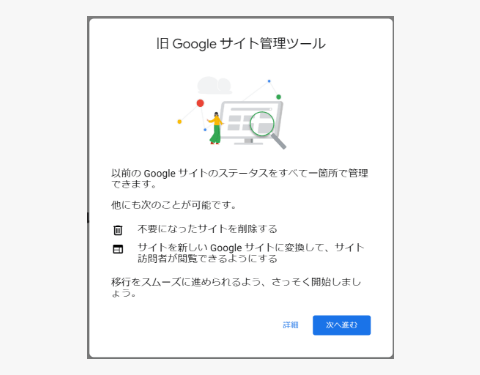
- 旧 Google サイトを開き、左上のパネルから「旧 Google サイト管理ツール」をクリックします。
- 右側のパネルで「変換ツール」をクリックし、変換するサイトを選びます。
- 「変換」をクリックします。
- 同じサイトの権限を持っている場合は、「共有設定を維持する」の横にあるチェックボックスをクリックしてオンにします。
- 「変換」をクリックします。
- 「下書き確認」をクリックして、サイト内容を確認します。
- 右上にある「公開」ボタンで新サイトを公開します。
- 新サイトのウェブアドレスを入力し、「公開」をクリックします。
移行ツールを利用した際の注意点
旧 Google サイト管理ツールを利用してサイト移行する際は、いくつか注意事項があります。まず、旧 Google サイトからデザインをそのまま引き継ぐことはできず、レイアウトが崩れてしまう点です。
先の章でご紹介したとおり、新旧サイトでは利用できる機能が異なります。新 Google サイトにない機能は無効となり、ほとんどのガジェットが利用できなくなるため注意しましょう。
なお、シンプルなサイトであってもデザイン崩れは発生するので、複雑なサイトは大幅修正となり対応工数がかかると想定されます。余裕をもった移行スケジュールの確保が必要です。
その他の注意点は次のとおりです。
- ヘッダーデザインが変更になる
- サイドバーがなくなる
- ファイルキャビネットやリスト表示など、新サイトの機能にないものは移行されない
- 旧 Google サイト管理ツールで変換や移行ができない項目は、別のツールを活用して対応が必要
新 Google サイトで利用できなくなった機能は、次の章でご紹介する rakumo ボードを活用すれば解決できるので、あわせて確認の上、活用をおすすめします。
新 Google サイトで利用できなくなった機能を利用するには
新 Google サイトでは、ファイルキャビネット機能やサイドバーなどの機能が使用できなくなります。新 Google サイトで無効となった機能を利用したい人向けに、対処法をご紹介します。
新サイトで利用できなくなる主な機能
- ファイルキャビネット機能
- リスト表示
- お知らせ機能
- サイドバー
- サイト訪問者のコメント
- ページごとの閲覧、編集権限設定
- 編集者コメント(開発中)
- カスタムデザイン(開発中)
- サブページ追加(無制限から5階層までに制限あり)
社内掲示板サービスを利用する
新 Google サイトで無効となった機能は、社内掲示板サービスを別途導入することで利用できるようになります。どの会社が提供する社内掲示板サービスを利用するかは任意ですが、併用することでファイルキャビネット機能やお知らせ機能、コメント機能、閲覧・編集権限設定などを旧サイト同様に利用できます。
社内掲示板サービスは rakumo ボードがおすすめ
旧 Google サイトから新 Google サイトへの移行時に無効となった機能を使いたい方には rakumo ボードがおすすめです。rakumo ボードとは、必要な人だけに必要な情報を共有・発信できる、rakumo 社が提供する社内掲示板サービスです。

rakumo ボードの特徴
rakumo ボードは、見やすいカード形式で投稿内容が一覧化されます。カードごとにお気に入り登録ができ、順番も自由に変えられるため使い勝手が良いのが魅力です。新 Google サイトには掲示板機能がないため、rakumo ボードを組み合わせて利用することをおすすめします。
また、rakumo ボードでは細かなアクセス権限ができるのが特徴です。アクセス権限に加えて、既読/未読やリマインド設定、速報通知などもできるため、新 Google サイトがより使いやすくなるでしょう。
| 旧 Google サイト | 新 Google サイト | rakumo ボード |
|---|---|---|
| 社内掲示板(お知らせ)機能があり | 社内掲示板(お知らせ)機能がない | お知らせ機能は、社内掲示板で代替可能 |
| アクセス権限設定が可能 | アクセス権限設定ができない | アクセス権限設定が可能 |
rakumo ボードは以下のイメージのように、新 Google サイトへ埋め込むことができます。rakumo ボードのガジェットを利用することで、Google サイト内にデザイン崩れなくスムーズに埋め込めます。
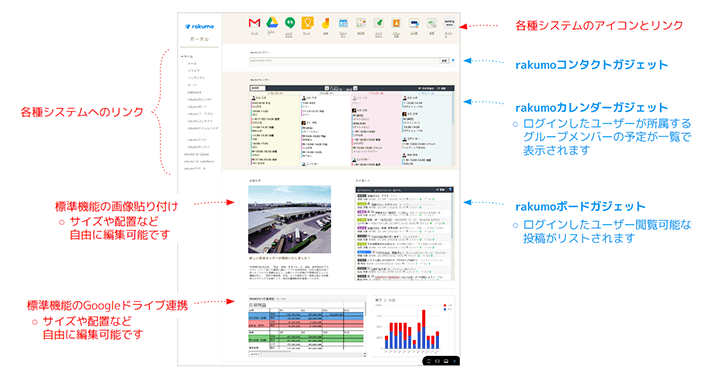
rakumo ボードの料金
rakumo ボードは、1 ID 200円にて利用可能です。rakumo シリーズには、ワークフローシステムの rakumo ワークフローや、勤怠管理システムの rakumo キンタイなどがあるため、複数サービスをまとめてパッケージ購入するとお得です。
例えば、rakumo Basicパックは、rakumo ボード、カレンダー、コンタクト、ワークフローの4つを組み合わせて 1 ID 490円となります。セット利用で35%値引きとなり、年間契約で5,880円です。
さらに rakumo カレンダーのガジェット利用で、Google サイトのポータル化を促進
rakumo ボードとあわせて rakumo カレンダーも Google サイトに埋め込むことができます。 rakumo カレンダーは、Google Workspace と連携しているので、ログインしているユーザーに合わせて Google サイト上での情報の表示が可能です。
rakumo Basicパックでは、ボード・カレンダー以外にも、ワークフローやコンタクト(社内アドレス帳)のガジェットが用意されています。Google サイトを単なる社内の情報共有サイトの利用から、個々人に合わせた社内ポータルとしての利用に広げることができます。
Google サイトをポータル化することで、自分の業務に必要な情報をまとめて把握しやすくなります。新 Google サイトを活用したい方はぜひ参考にしてみてください。

よくある質問

最後に、旧 Google サイトから新 Google サイトへの移行に関する、よくある質問を Q&A 形式でご紹介します。
Q1 新 Google サイトへの移行対象のサイトがあるか、どのように確認すればいいですか
旧 Google サイト管理ツールにアクセスして、旧 Google サイトを保有しているか確認してください。
Q2 ユーザー向けのヘルプページやフォーラムで見たスケジュール、内容が異なります。どれが正しい情報ですか?
一般ユーザーと、Google Workspace ユーザーでは、サイト移行のスケジュールが異なります。本記事では Google Workspace ユーザーのスケジュールをご紹介しているため、Gmail ユーザーは以下のページを参照ください。
※ 個人アカウントで Google サイトをご利用中のユーザー向け
『従来の Google サイトを新しい Google サイトに変換する』
Q3 新 Google サイトへの変更理由を教えてください
プログラミングの知識がなくても、モバイルとパソコン向けのウェブサイトを簡単に作れるよう、新 Google サイトへ変更となりました。新 Google サイトでは、モバイルとパソコンからリアルタイムに共同作業も可能です。
Q4 新 Google サイトへ移行できたか確認をしたいです
管理コンソールで新 Google サイトを有効にしてください。[sites.google.com] へのアクセスは [sites.google.com/classic] ではなく [sites.google.com/new] にリダイレクトされます。
Q5 管理コンソールにアクセスできません
次の公式ページをご確認ください。
※ 個人アカウントで Google サイトをご利用中のユーザー向け
『従来の Google サイトを新しい Google サイトに変換する』
Q6 旧 Google サイトから新 Google サイトへ移行した後、誰がサイトオーナーになりますか?
旧 Google サイトから新 Google サイトへ変換対応をしたユーザーがサイトオーナーとなり、必要に応じて後から他のユーザーにオーナー権限を渡すことができます。
例えば、管理者がサイト移行対応をした場合、管理者が新 Google サイトのオーナーとなり、旧 Google サイトのオーナーは編集者になります。旧 Google サイトで閲覧者だった人は閲覧権限があるまま、編集者だった人は編集権限を持ったままとなります。
Q7 そもそも Google サイトにはどんな特徴がありますか?
Google サイトは Google 社が開発・提供しているウェブサイト制作ツールです。専用のページビルダー機能を使えば、HTML や CSS などサイト制作に関する知識、デザイン経験などがなくても、誰でも簡単にウェブサイトが作れます。
Google 社は、Google ドキュメント、Google スプレッドシートなど多様なビジネスツールを展開しており、どのツールも無料かつ直感的な操作が可能な点が特徴です。共同編集も可能で、社内の情報共有にも適しており、社内ポータルとして活用する企業もいます。
まとめ
本記事では旧 Google サイトから新 Google サイトへの移行スケジュールや移行手順、新 Google サイトで無効となる機能を継続して利用する方法をご紹介しました。 期日までに移行対応をしないと、旧サイトの情報が使えなくなってしまうこと、デザイン崩れの発生のリスクを考慮して、早めに移行対応を行うようスケジュールを確認することをおすすめします。




